Daftar Isi
Rumus perkalian dapat digunakan di program Excel sehingga kita tidak perlu menggunakan kalkulator lagi. Salah satu cara paling sederhana adalah menggunakan simbol bintang atau asterisk (*). Seperti dilansir situs Support Microsoft, tanda tersebut merupakan simbol dari perkalian dan biasanya diletakkan di antara dua angka yang hendak dikalikan.
Selain itu, masih ada rumus lain yang bisa digunakan untuk perkalian di Excel, detikers! Berikut ulasannya.
Rumus Excel Sederhana
Seperti disebutkan di atas, cara termudah menghitung perkalian di Excel adalah dengan simbol bintang atau asterisk. Namun, itu bukan satu-satunya cara paling mudah. Berikut beberapa rumusnya dikutip dari situs Support Microsoft dan Software Advice.
SCROLL TO CONTINUE WITH CONTENT
1. Asterisk Satu Sel
Pertama, kita bisa menerapkan tanda bintang atau asterisk pada perkalian satu sel (cell) Yang dimaksud adalah langsung mengalikan dua bilangan dalam satu sel Excel. Cukup ketik sama dengan, angka pertama, tanda bintang, dan angka kedua. Berikut contohnya.
=27*24
Jika dienter, maka akan muncul hasil perkalian dua angka tersebut.
2. Asterisk Kolom
Perkalian ini bisa dilakukan dengan menulis dua angka di dua kolom berbeda di baris yang sama. Untuk menemukan hasil perkalian dua angka tersebut, tulis rumus di sel baru dengan format tanda sama dengan, nama kolom pertama, tanda bintang, dan nama kolom kedua. Lalu klik enter untuk melihat hasil perkaliannya. Perhatikan contoh berikut ini.
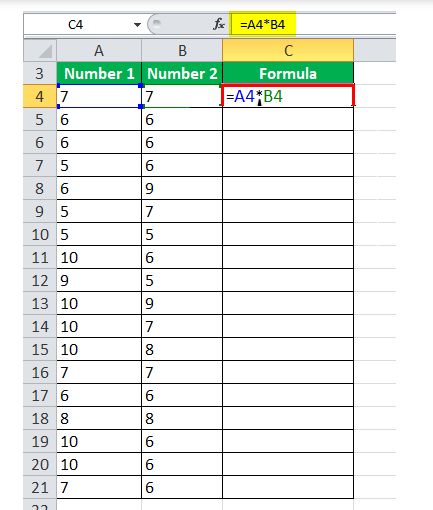 Foto: Rosmha Widiyani/detikcom Foto: Rosmha Widiyani/detikcom |
3. Asterisk Baris
Hampir sama seperti asterisk kolom. Bedanya adalah kedua angka yang akan dikalikan berada di baris yang berbeda dan kolom yang sama. Berikut contohnya.
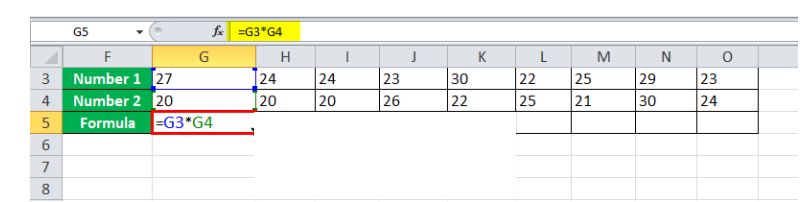 Foto: Rosmha Widiyani/detikcom Foto: Rosmha Widiyani/detikcom |
4. Product Fungsi
Jika ingin mengalikan lebih dari dua angka, kita tetap bisa menggunakan asterisk. Tapi akan lebih praktis jika kita menggunakan rumus fungsi PRODUCT. Caranya adalah dengan memasukkan rumus sama dengan, PRODUCT, kemudian buka kurung dan isi dengan nama kolom-baris yang ingin dikalikan. Pisahkan nama kolom-baris itu dengan tanda koma atau titik dua. Perhatikan contoh di bawah ini.
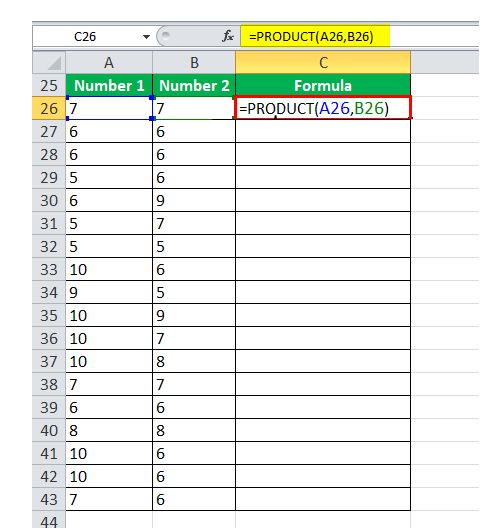 Foto: Rosmha Widiyani/detikcom Foto: Rosmha Widiyani/detikcom |
5. Multiply Sum Product
Cara berikutnya adalah dengan menggunakan formula SUMPRODUCT. Caranya adalah, masukkan formula sama dengan, SUMPRODUCT, kemudian buka kurung dan isi dengan nama kolom-baris yang ingin dikalikan. Gunakan titik dua agar seluruh kolom-baris yang ada di tengahnya juga ikut dihitung, dan gunakan tanda koma untuk memisahkan kolom yang berbeda. Berikut contohnya.
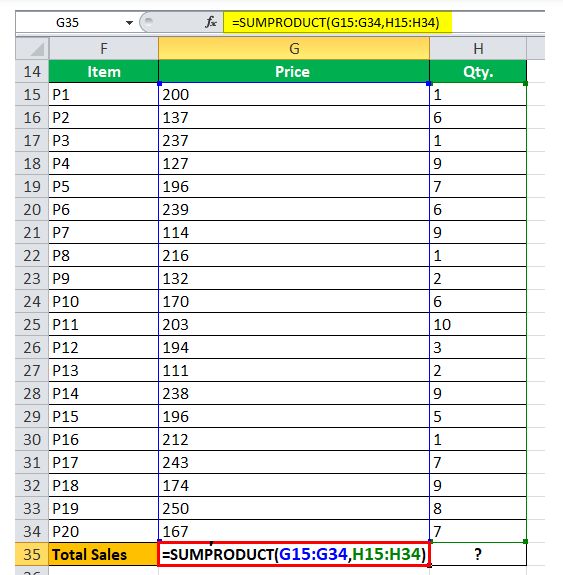 Foto: Rosmha Widiyani/detikcom Foto: Rosmha Widiyani/detikcom |
6. Mengalikan dengan Persentase
Untuk mengalikan angka persen, cukup tuliskan simbol persen di belakang seperti biasa. Gunakan tanda asterisk untuk mengalikan angka dengan persentase seperti contoh berikut ini.
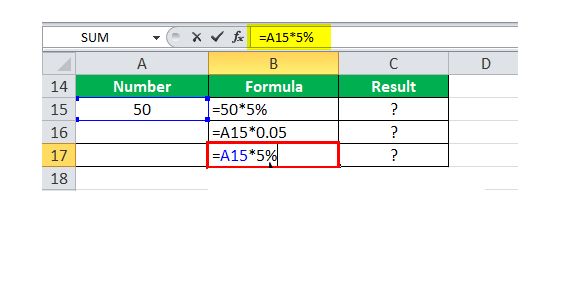 Foto: Rosmha Widiyani/detikcom Foto: Rosmha Widiyani/detikcom |
7. Mengalikan dengan Konstanta
Konstanta adalah satu angka determinan yang digunakan untuk mengalikan banyak data. Biasanya rumus ini digunakan untuk menghitung penghasilan orang yang berbeda-beda. Berikut contohnya.
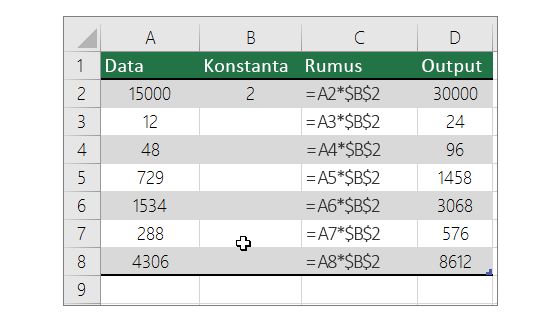 Foto: Rosmha Widiyani/detikcom Foto: Rosmha Widiyani/detikcom |
8. Mengalikan dengan Beda Sel
Konsepnya sama dengan perkalian dengan asterisk dan rumus PRODUCT. Kita bisa menggunakan kombinasi apa pun hingga 225 angka atau nama sel dalam fungsi ini. Berikut contohnya.
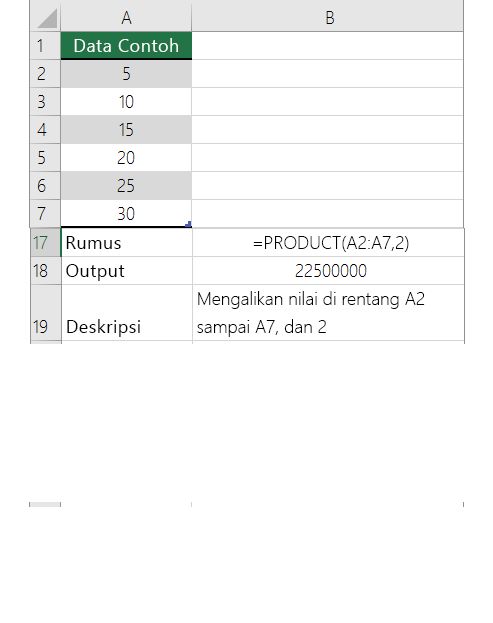 Foto: Rosmha Widiyani/detikcom Foto: Rosmha Widiyani/detikcom |
Nah, itulah berbagai rumus perkalian sederhana yang bisa diterapkan di Microsoft Excel. Bagaimana, tidak terlalu sulit, bukan? Bahkan menghitung dengan Excel bisa jauh lebih praktis daripada menggunakan kalkulator. Semoga berguna untuk kegiatanmu dengan angka, detikers!
(des/fds)
















































